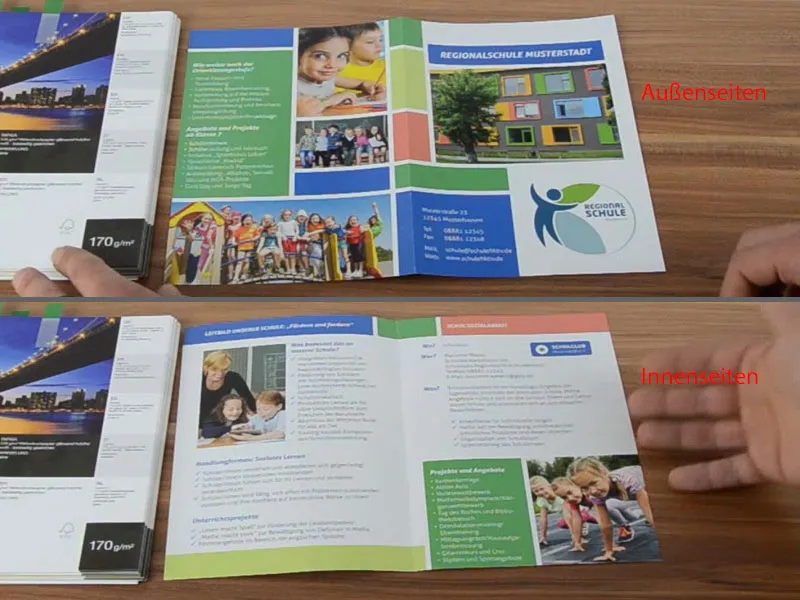Hola de nuevo a la segunda parte. Se trata de crear un folleto escolar. Esta es la primera página de nuevo.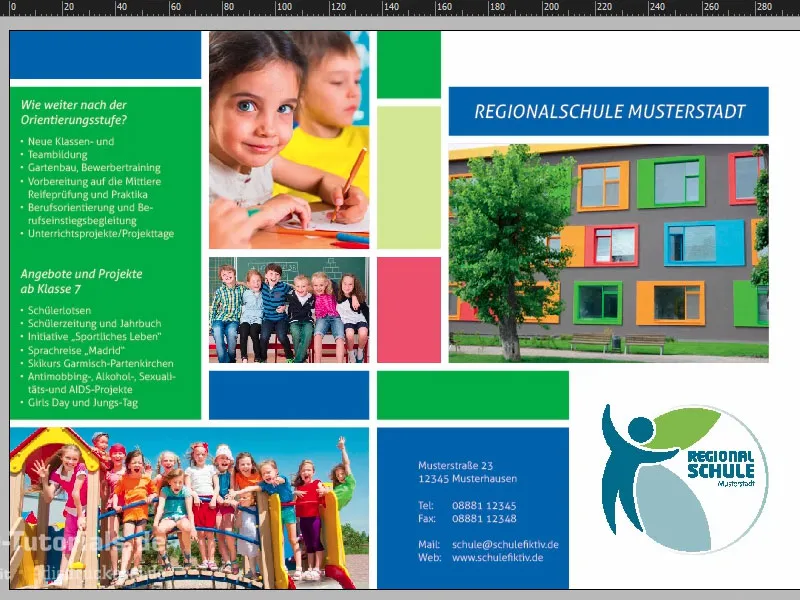
Crear nueva página, añadir cuadrícula de diseño
Ahora pasaremos a las páginas interiores. Abrimos el panel de control de páginasy añadimos una nueva página.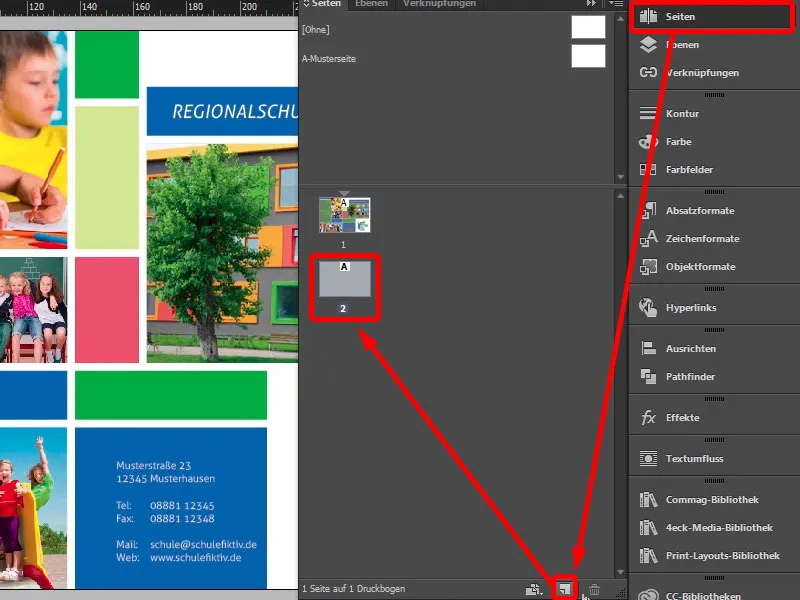
Por supuesto, aquí falta nuestra rejilla de diseño. Puedes simplemente crearla de nuevo, pero si estás trabajando con varias páginas, entonces vale la pena crear dicha rejilla de diseño en la página maestra, porque entonces la tienes en todas las páginas. En este caso, simplemente creo líneas guía de nuevo (Maquetación>Crear líneas guía...). Aquí fueron 10 mm, 3 mm, 20 mm y también 3 mm. Ahora la cuadrícula es idéntica a la del anverso.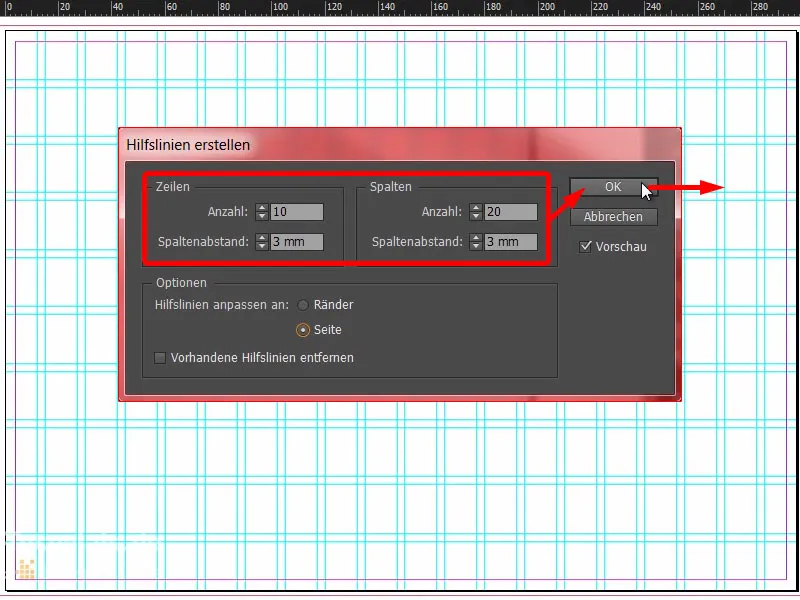
Diseñar el folleto: elementos gráficos e imágenes
Ahora podemos volver a dibujar rectángulos en la parte superior. Haré el primero en color azul (1 y 2) y lo arrastraré hasta aquí desde el sangrado (3). Haz una copia de este y en este caso redúcelo a tres cajas (4). Luego crea otro rectángulo aquí a la derecha en nuestro color albaricoque (5). Bien, el área de cabecera está en su sitio (6) ...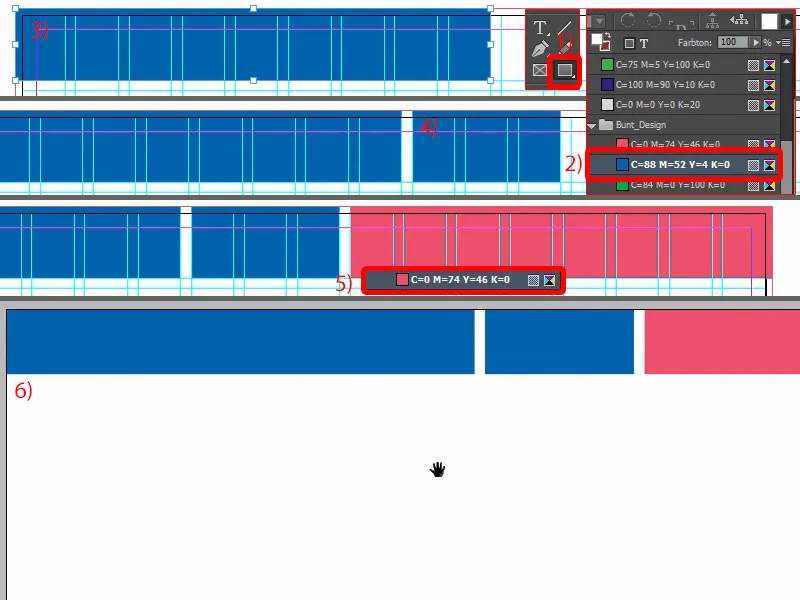
Continuemos con la colocación de la primera imagen. Selecciono el rectángulo y simplemente lo arrastro hasta aquí (1). Por supuesto, siempre hay que tener un poco de cuidado con el tamaño que queremos que tenga por debajo de la línea.
Pulso Ctrl+D y selecciono la imagen correspondiente (2). Esto también se inserta rápidamente allí (3). Ajustar>Rellenar marco proporcionalmente... (4) Ahora, por supuesto, necesitamos a la buena profesora, tiene que salir en la foto para que mamá y papá vean lo simpáticos que son allí (5).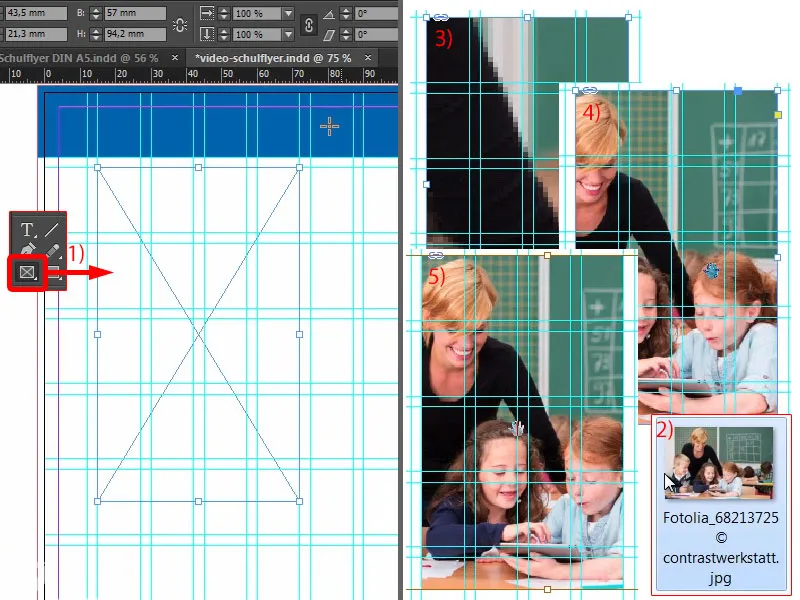
Entonces podríamos hacer el conjunto un poco más profundo (1). Aquí estamos rompiendo la cuadrícula, pero no pasa nada, porque al final también se trata de estética.
En la parte inferior, colocamos también un rectángulo como el de arriba. Así que haz una copia de él y arrástralo hasta abajo (2). Y ahora puede ser bastante útil si colocamos esta línea auxiliar exactamente en el punto medio, donde está la ruptura (3). 148,5 - ahí es donde está el pliegue.
Y simplemente movemos este campo un poco más allá, así (4). Me gusta... Cambiamos rápidamente el color (5) y ya está.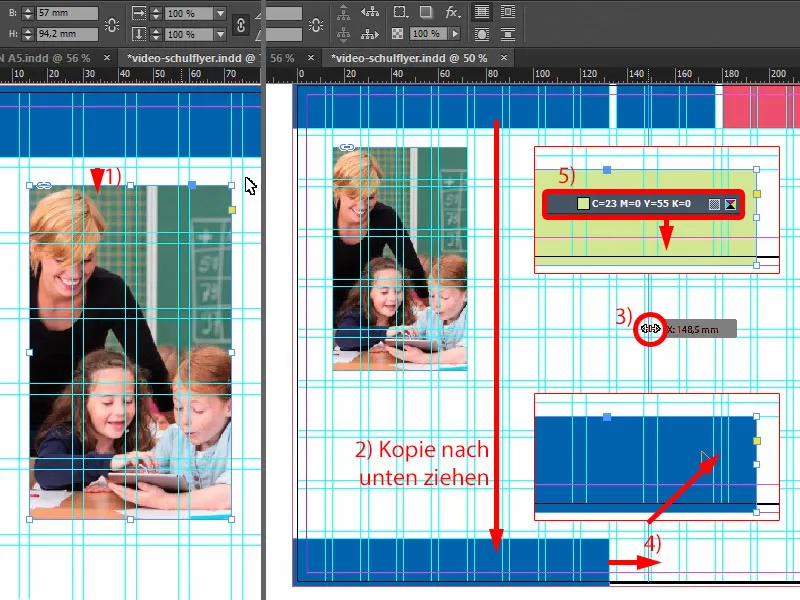
Haremos otra copia de esto (1).
Ahora necesitamos nuestros 3 mm. Como InDesign no me muestra la distancia cuando muevo el rectángulo, simplemente tenemos que resolverlo con la herramienta de hueco (2). Para ello: Mantén pulsada la tecla Ctrly pon 3 mm, y problema resuelto (3). Por supuesto, esto sigue siendo un poco demasiado grande, por lo que: moverlo más pequeño, hasta entonces (4) ...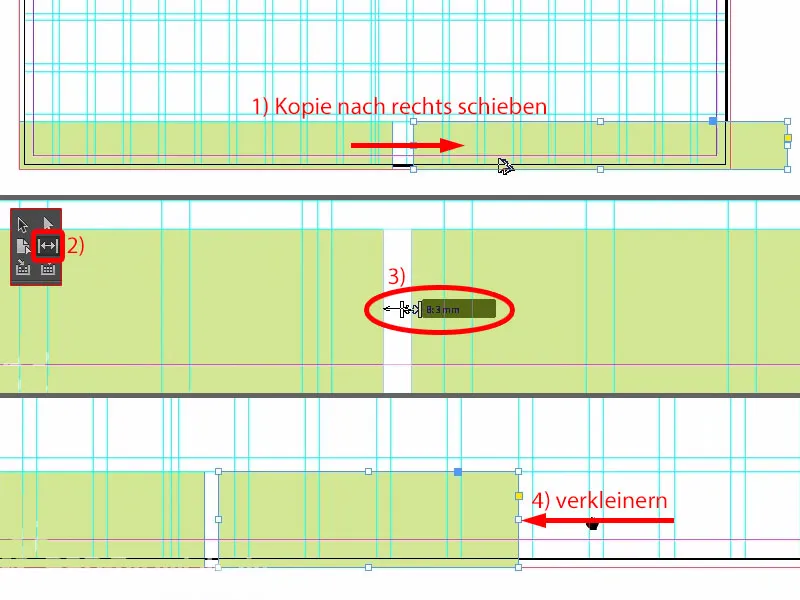
... y cuatro campos hacia arriba (1).
También hay una imagen, que me muevo hasta el borde aquí (2). Ctrl + D una vez, abrir la imagen (3), ...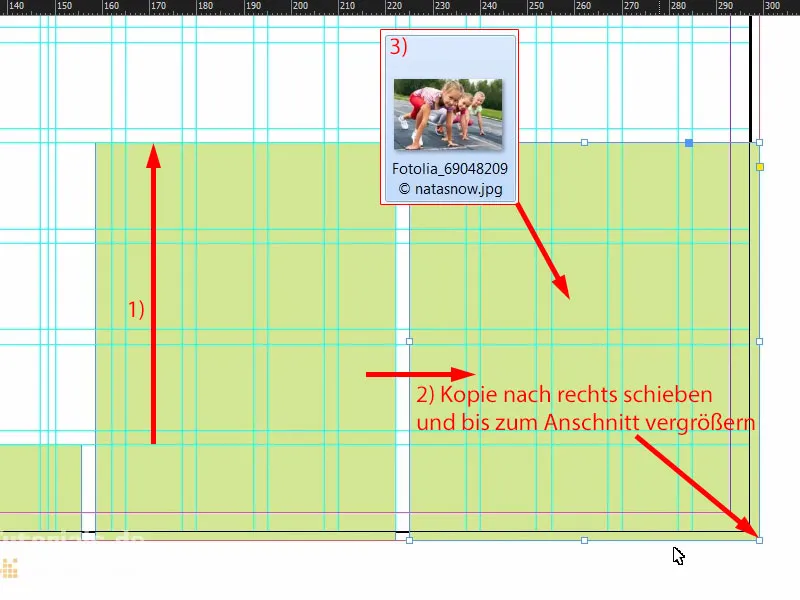
... otra vez Personalizar>Rellenar marco proporcionalmente (1). Ahora tenemos algo especial, el caso típico: Colocamos una foto y estas chicas tan simpáticas no sólo se ven fuera del diseño, no, incluso quieren salir corriendo, y eso no es posible. Así que cogemos la imagen, Objeto>Transformar>Inclinar horizontal (2). Esto asegura que las chicas miren dentro de la maqueta y también corran hacia dentro cuando suene la solapa de salida. Sin embargo, es importante que usted simplemente tenga cuidado de donde la gente mira cuando usted los coloca en la disposición - es decir, más bien en la disposición, porque sólo hay nuestra área de montaje en blanco fuera y luego nada después de la impresión. Así que por favor tenga cuidado con eso. Aquí cambiamos el color a verde (3).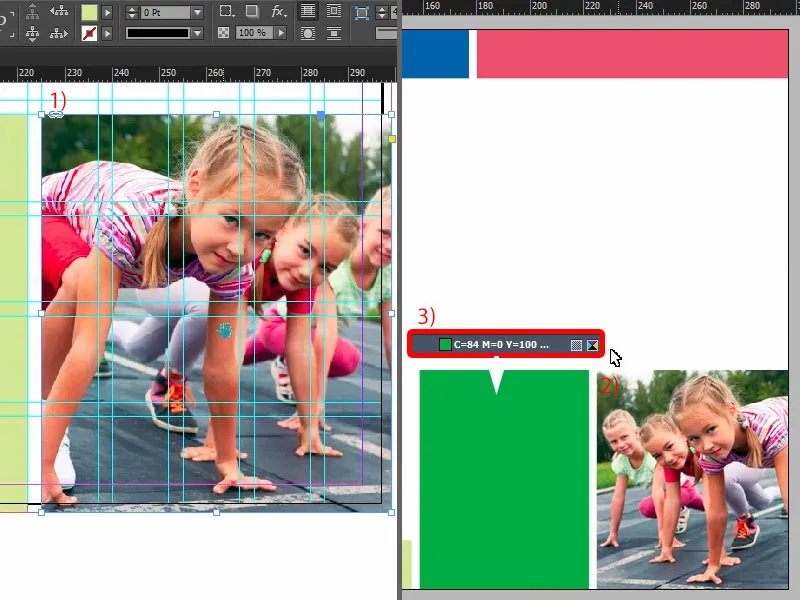
Echemos otro vistazo al conjunto... Lo único que falta es el texto.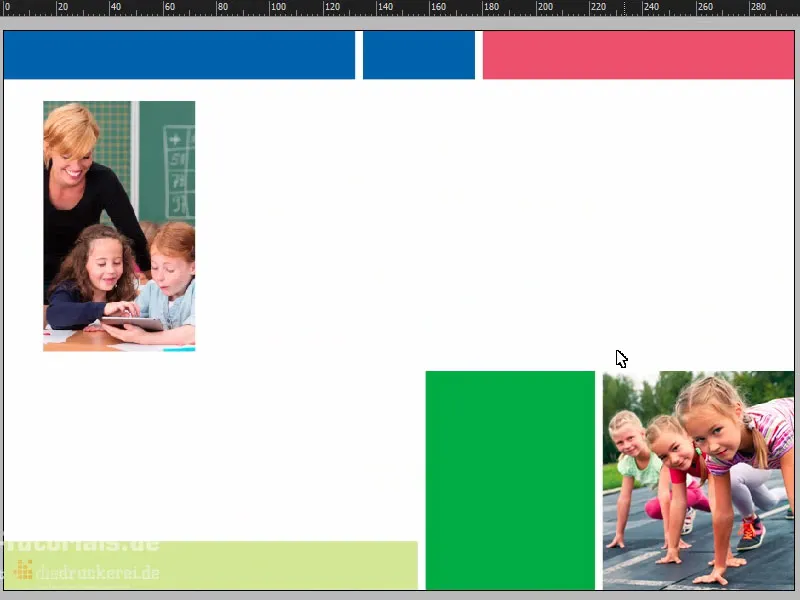
Contenido del folleto: Texto y formato
Me desplazo hasta aquí en la parte superior, cojo la herramienta de texto, abro un campo de texto y pego el texto apropiado desde el portapapeles (1). La verdad es que queda bastante bien. Sin embargo, todavía quiero las tres primeras palabras en mayúsculas (2).
Y ahora podemos alinearlo al tamaño óptimo (doble clic en el manejador del campo de texto en 3).
Por supuesto, nuestro panel de alineaciónentra en juego de nuevo para esto. Selecciono el cuadro de texto y el objeto que hay detrás, este rectángulo azul (4), y puedo alinearlo fácilmente con el eje central vertical (5).
¿Por qué no está bien ahora (6)? Claramente - hemos incluido el sangrado.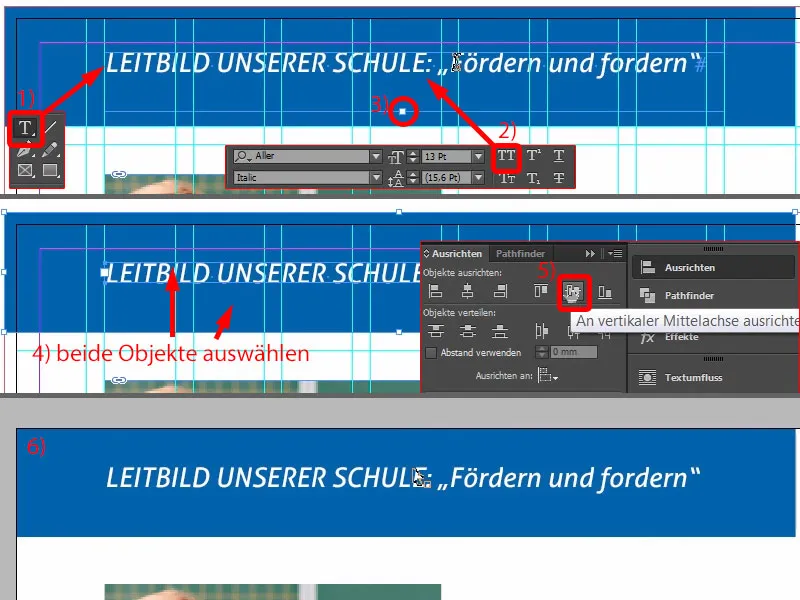
Así que vamos a quitarlo por un momento (1) y hacer todo de nuevo (seleccionar el rectángulo y el campo de texto, a continuación, alinear con el eje central vertical en el panel Alinear(2) ). Luego arrastro el rectángulo de nuevo a la sangría (3). Ahora, por supuesto, se ve mucho más limpio y está realmente centrado (4).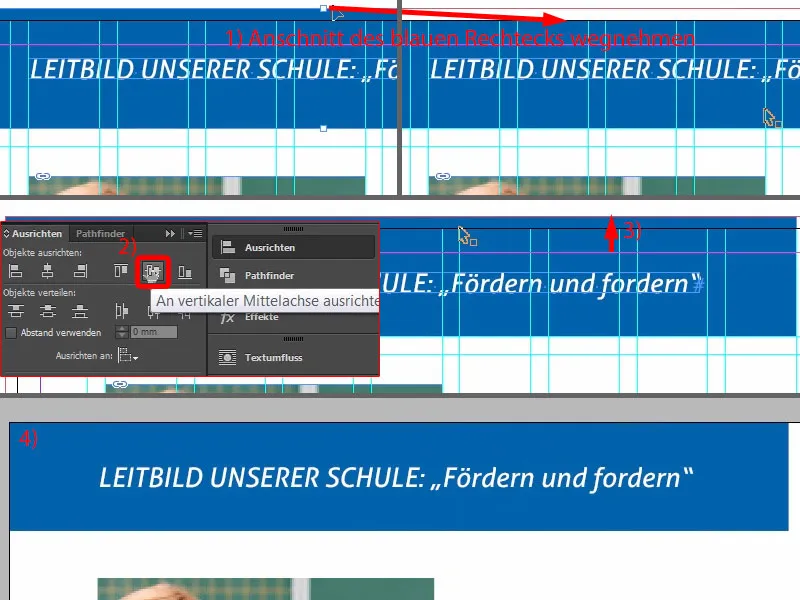
En el siguiente paso, dibujamos un campo de texto tan grande como la imagen (marco rojo en 1).
Entonces, por supuesto, tenemos que prestar atención al formato que se aplica actualmente. El "encabezamiento de 2º orden" (2), que también era el de arriba (3), está en blanco. No podemos hacer nada con el blanco, así que haré una copia. Formato duplicado... (4).
Lo llamo "Encabezamiento de 2º orden azul" (5). Luego cambio el color de los caracteres (6) a azul (7). Ahora tenemos el formato correcto (8) ...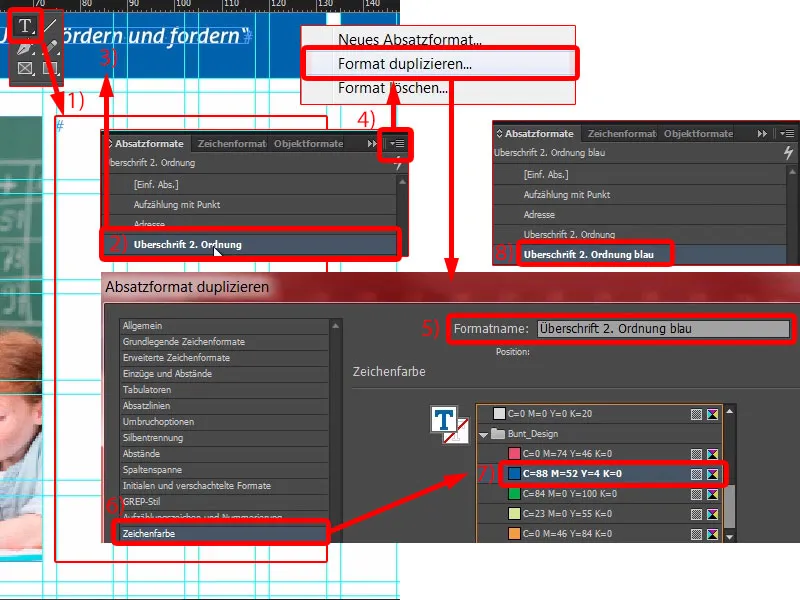
... y puedo volver a copiar y pegar el texto (1). El color se ajusta, pero la separación por sílabas vuelve a ser mala (2). No hay problema: coloco el cursor delante de "nuestro", luego Mayúsculas y Enter - problema resuelto (3).
Ahora cojo el siguiente texto, copio y pego (4). Por supuesto, todo esto es demasiado grande, así que lo formateo todo con "Lista con viñetas" (5). También duplicamos este formato (6). Le damos un nuevo nombre: "Enumeración con tilde" (7), y lo confirmamos una vez. Y lo aplicamos a este texto: pulsamos una vez sobre él (8).
Ahora podemos empezar a personalizar el formato. ¿Qué queremos primero? Ya te habrás dado cuenta de que un texto blanco sobre un fondo blanco da como resultado blanco nieve. Por eso necesitamos un poco más de contraste, porque aquí todavía no se puede leer nada. Vayamos al color de los caracteres (doble clic en 8, luego en 9). Ahí ya encontramos varios campos de color, incluido un tono negro (10). Si lo selecciono, todo cambia de color. Es un poco demasiado duro para mi gusto. Podría ser un poco más suave.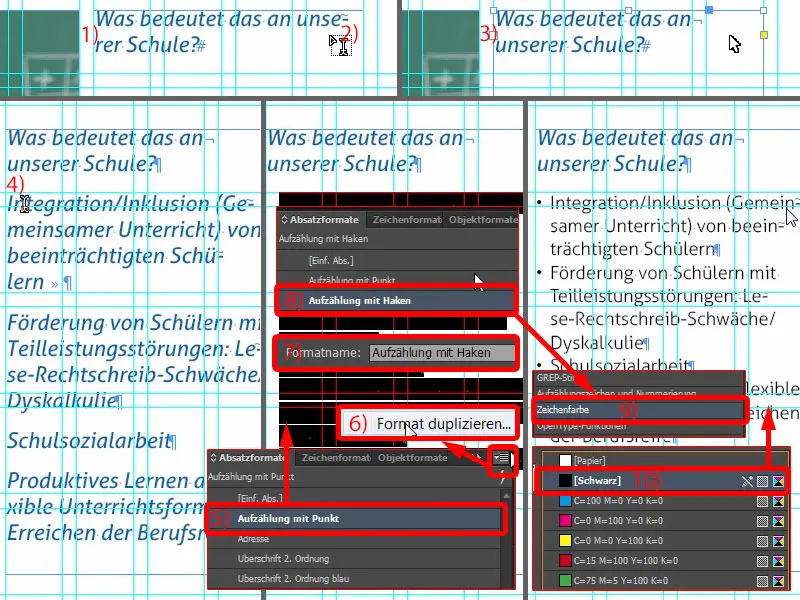
Así que creo un nuevo campo de color. Lamentablemente, no se puede hacer desde el diálogo actual, así que salgamos brevemente a través de OK. Para el nuevo campo de color (1) selecciono: tres veces el 0 y una vez el 90 por ciento (2). Añadir y Listo (3).
Ahora tenemos un color negro muy suave. Vuelvo al formato de párrafo y ahora puedo seleccionar el negro 90 por ciento (4). Así es un poco más agradable.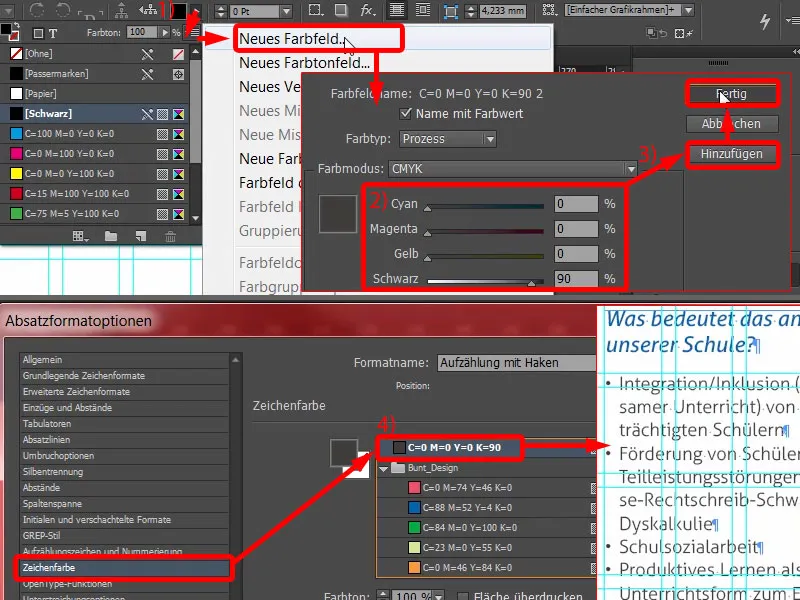
Luego necesitamos una lista de viñetas (1). Actualmente tenemos estas viñetas negras (2), de las que te cansarás en algún momento. Las cambiaré. Ya lo vemos: Falta la tilde... (en el 2) Vamos a Añadir... (3) Ya he buscado en el Aller Light completamente, pero no hay ninguna casilla en los glifos como la que quiero, ni una tilde así. Así que entro en el Wingdings (4). Allí también encontramos la garrapata (5) ... OK (6). Y luego lo selecciono (7). Como puedes ver, esto se ajustará en un momento (8).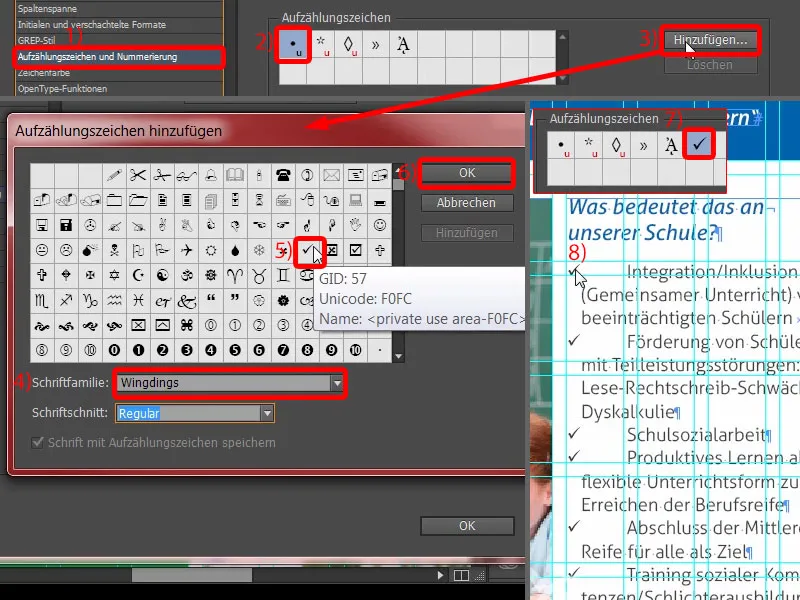
Todavía tenemos que estructurar las sangrías un poco aquí. Ajusto la sangría de la izquierda a 4 mm y la sangría de la primera línea a -4 mm (1). Entonces encaja (2). Lo que me gustaría cambiar ahora, sin embargo, es el color de la marca.
Para ello, puedes crear fácilmente un formato de carácter adecuado desde el cuadro de diálogo. Selecciono Nuevo formato de carácter... (3) Esto abre otro diálogo (4). Y allí simplemente defino el color del carácter (5) como azul (6). Otro nombre nuevo, "Azul" (7), y confirmo (8). Ahora echemos un vistazo a estas casillas de verificación - y puedes ver que ahora también están en azul - haz zoom una vez - voilá (9). Me encantan los formatos de párrafo porque son increíblemente prácticos. Por supuesto, lleva mucho tiempo crearlos, pero cuando hay que cambiar algo, se hace en un santiamén.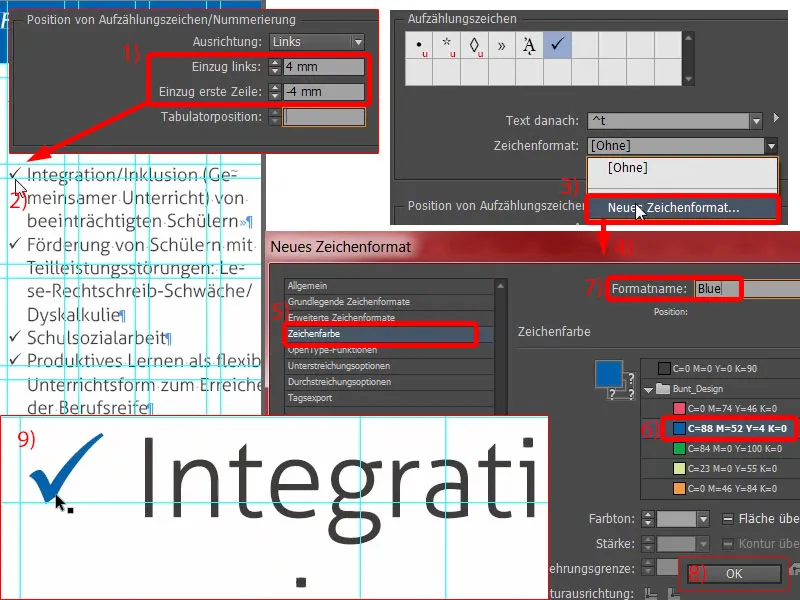
¿Qué más vemos aquí? Esto no es simétrico (1). Ahora algunos de ustedes estarán pensando: "Sí, oh Dios, otra vez algo". ¡Sí! Les digo que en eso consiste el diseño: en un trabajo preciso. Y por eso vuelvo a abrir la "Enumeración con tilde" (2) y establezco el interlineado en 15 pt (4) en Formatos básicos de caracteres (3).
Ahora tenemos un texto ligeramente desbordado (5, doble clic en el asa inferior del campo de texto). Y entonces simplemente puedo hacer la imagen ligeramente más grande de nuevo (6, arrastre a la altura del campo de texto). Esto asegura una mejor lectura y escritura de la imagen de nuevo. Esto es muy importante: el lector no se dará cuenta de lo que se ha cambiado exactamente en Word. Sólo reconocerán una cosa: que de alguna manera no pueden leerlo. Y eso es algo que los diseñadores deben evitar a toda costa.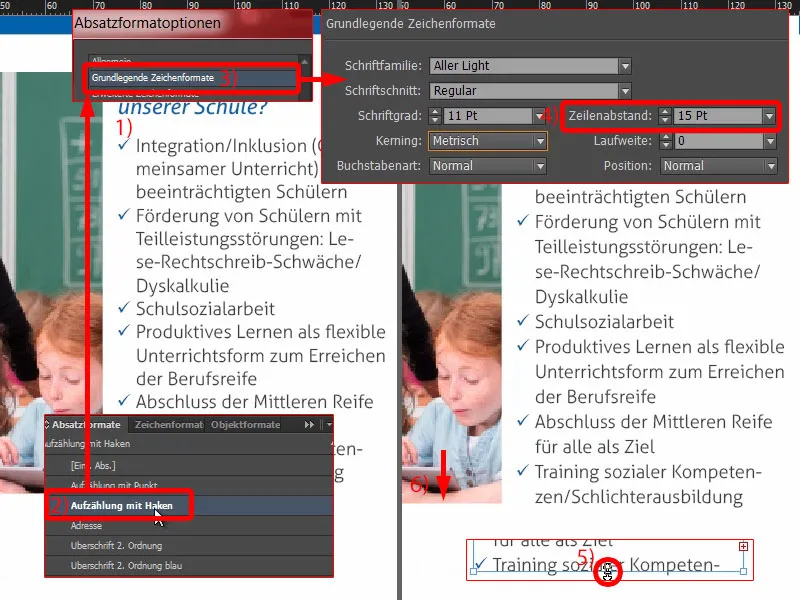
No lo hagamos más difícil de lo que es. Hago una copia de este campo (1), lo dibujo bien grande, por ahí y por ahí abajo (2 y 3).
Vuelvo a copiar los textos del portapapeles... Entonces se puede copiar esta construcción una vez y añadir un párrafo aquí. El texto también se ajusta. Hecho (4).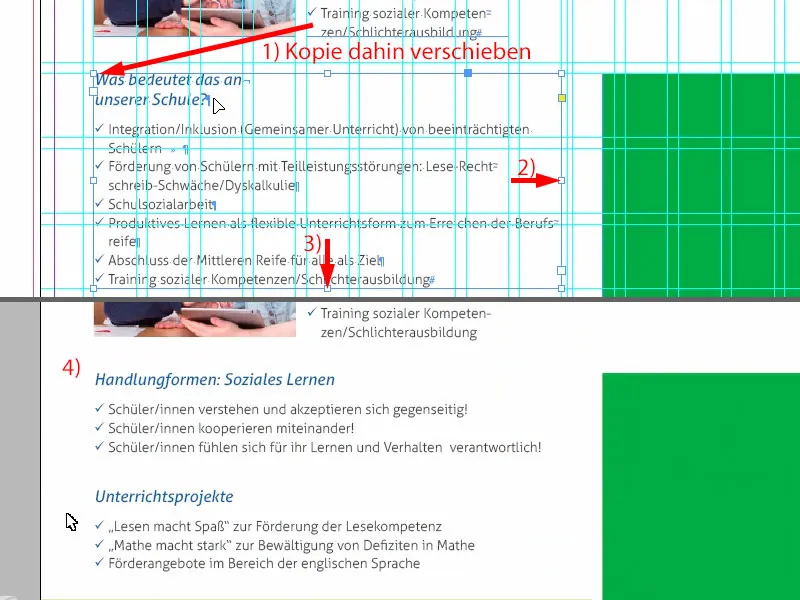
En el lado derecho, hacemos una copia del encabezado del lado izquierdo y escribimos allí "Trabajo social".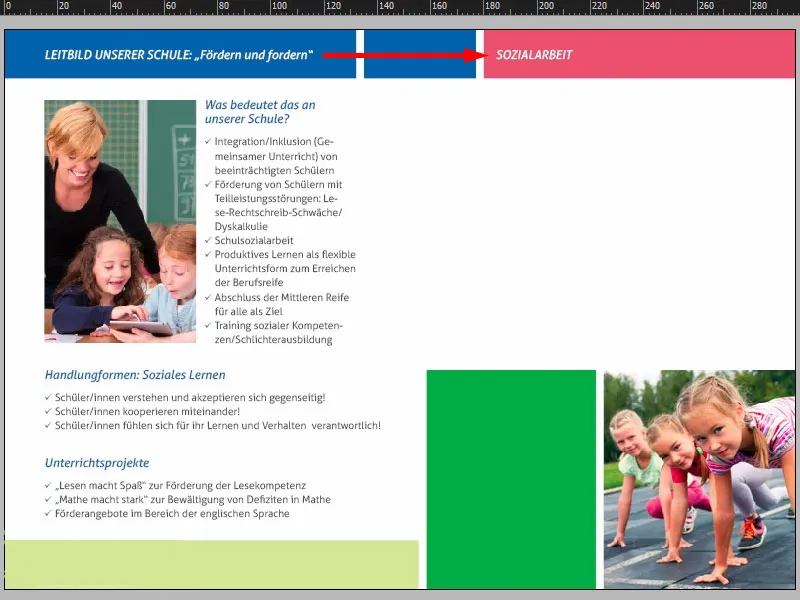
Ahora añadiré un campo de texto (1). El tamaño no importa por ahora (marco rojo en 1). Vuelvo a insertar el texto (2).
Ahora todo está definido sin formato de párrafo, pero el formato de caracteres se ha perdido en él (3). Lo desechamos (4). Por favor, comprueba también una vez, para que no sigamos teniendo texto azul aquí porque este formato se ha perdido.
Todavía no tenemos un formato adecuado para el texto, pero tenemos uno llamado "Dirección" (5). Ahora le daré formato. Así que crea un duplicado de nuevo (botón derecho y 6). Lo llamaré "establecer texto" (7). Ahora, por supuesto, toda la fuente es blanca. Así que simplemente cambio el color de los caracteres (8) a 90% negro (9). Problema resuelto. Confirmo todo y lo aplico al campo de texto (10).
Echa un vistazo aquí para ver lo que se ha perdido (11). Todavía tenemos un problema en alguna parte del párrafo, de lo contrario no tendríamos la sangría.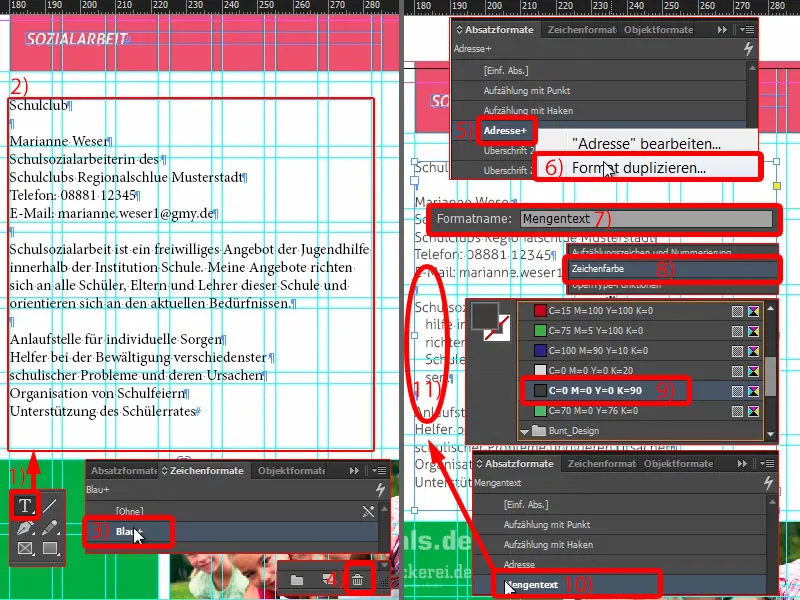
Así que comprueba de nuevo en el formato de párrafo "Cantidad de texto": En Sangrías y espaciado (1) vemos los 3 mm. Podemos desecharlos. Así que ponlo todo a 0 (2). Entonces el problema está resuelto (3).
En la parte inferior podemos usar simplemente la "Enumeración con tilde" (4). Y ya lo hemos resuelto todo.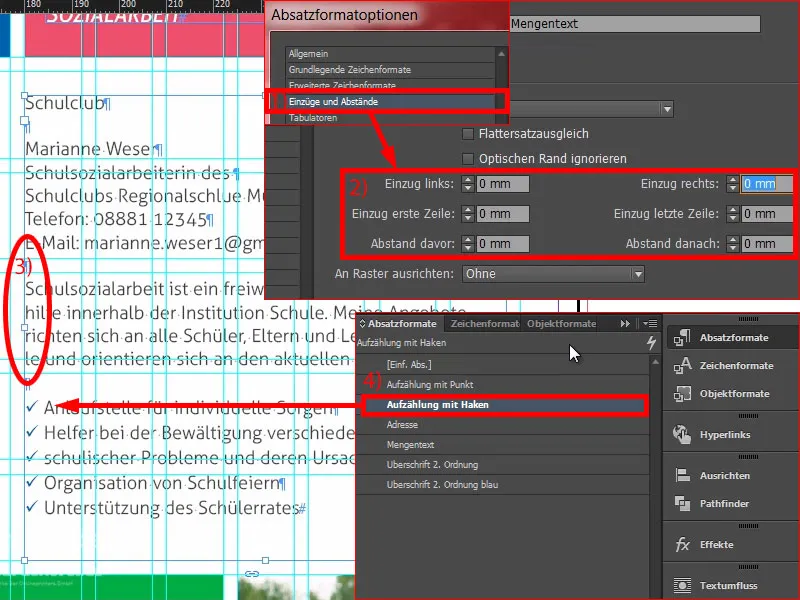
Se trata del trabajo social en el club escolar, con una persona de contacto. Podemos añadir un nuevo campo de texto (1) y escribir en él: "¿Dónde?". Formateamos con el formato correcto, es decir, "Encabezado 2º orden azul" (2). Lo hacemos alineado a la derecha (3). Haga doble clic en el asa (4). Y compruebe que es simétrico (5). Luego haz una copia de la misma. Ahora escribimos en ella: "¿Quién?" (6) Y de nuevo: "¿Qué?" (7) También lo hemos resuelto.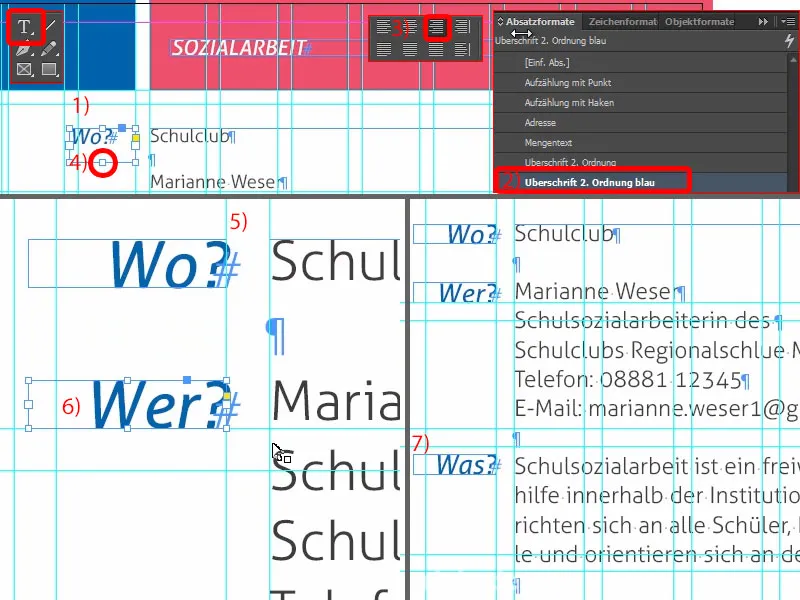
Aquí puedes ver claramente la simetría en cruz. Tenemos 3 mm aquí arriba (1), que continuamos aquí abajo (2). Estos son criterios realmente cruciales que darán a tu maqueta un carácter ordenado en casa.
Por aquí podemos añadir un logotipo (3). Esto es para el club de la escuela, acabo de crearlo manualmente ... es completamente ficticio e inventado. Eso añadiría un cierto branding a toda la imagen.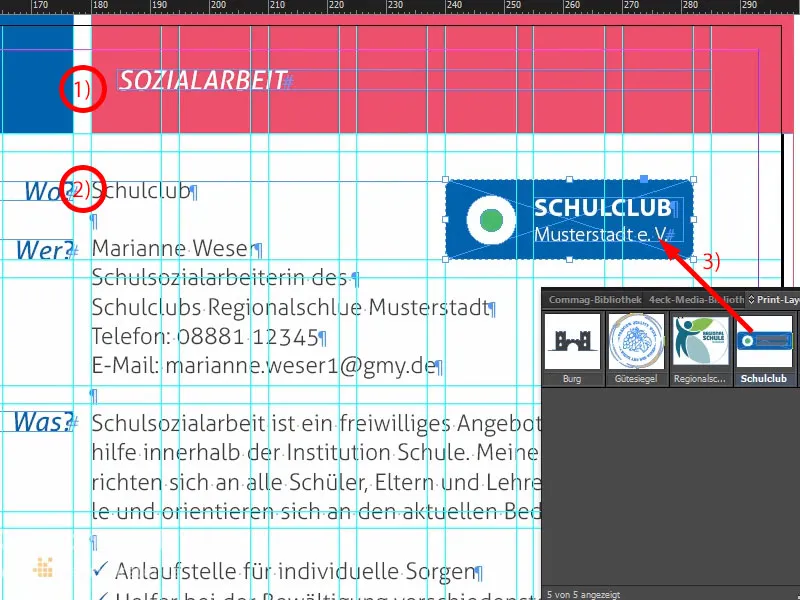
Echemos un vistazo al conjunto. Estamos haciendo muy buenos progresos. Lo que aún falta aquí abajo es un poco de texto en este recuadro verde.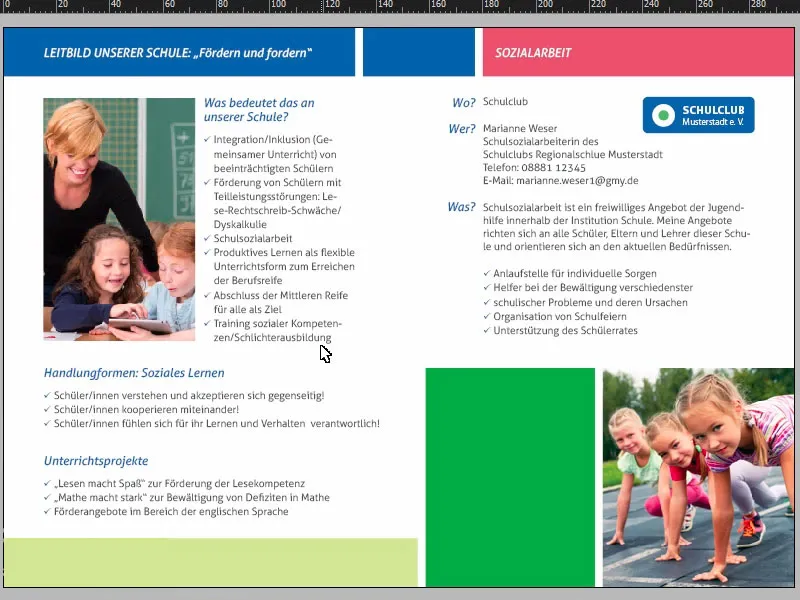
Pero no hay problema: simplemente arrastramos una copia desde la primera página usando Ctrl+C y la pegamos aquí abajo (1). Luego la coloco en la esquina superior izquierda (2) y, manteniendo pulsada la tecla Mayúsculas, pulso dos veces la tecla de flecha derecha y dos veces la tecla de flecha abajo (3). Ajusto ligeramente el tamaño del campo de texto (4). Ahora vuelvo a escribir el texto... Voilá.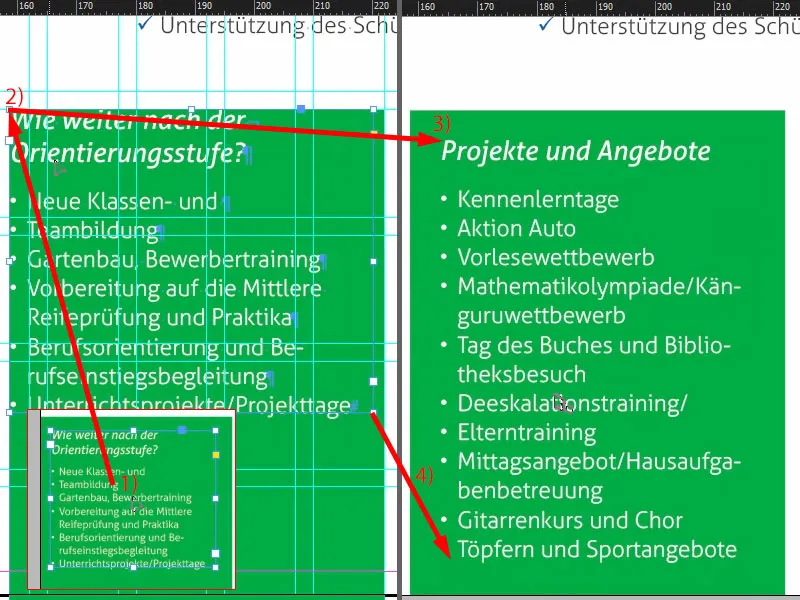
Estas son las páginas terminadas.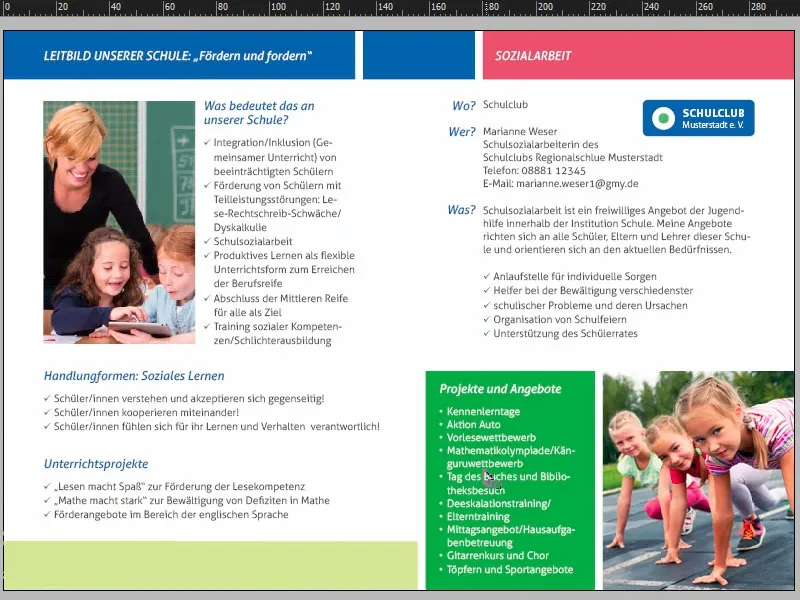
Exportar el folleto desde InDesign
Ahora vamos a exportarlo todo y enviarlo a imprimir. Abre el diálogo de exportación con Ctrl+E y guarda. Ahora seleccionaré diedruckerei.de ISO coated de mi plantilla Adobe PDF (1) y comprobaré una vez más que todo encaja: Páginas, sí (2).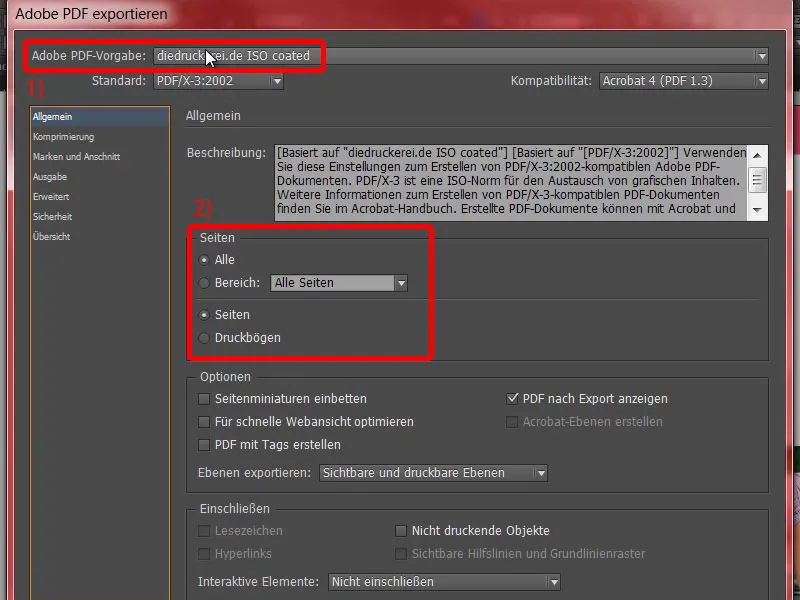
La compresión está bien.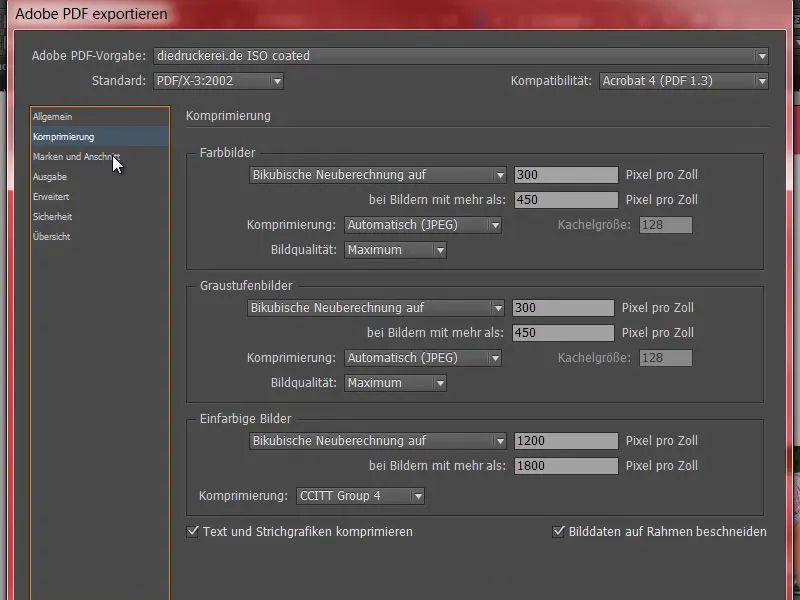
Marcas y sangrado - exactamente - utilizar la configuración de sangrado del documento.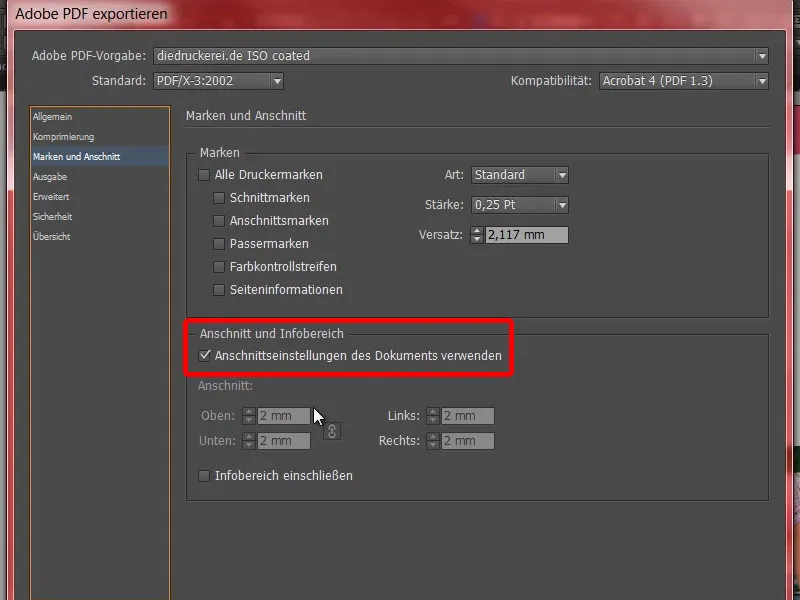
Salida: Convertir a perfil de destino, documento CMYK ISO Coated v2 (1). Y aquí también tenemos Documento-CMYK ISO Coated v2 (2). Eso encaja. Ahora haga clic en Exportar (3) y el PDF se creará inmediatamente.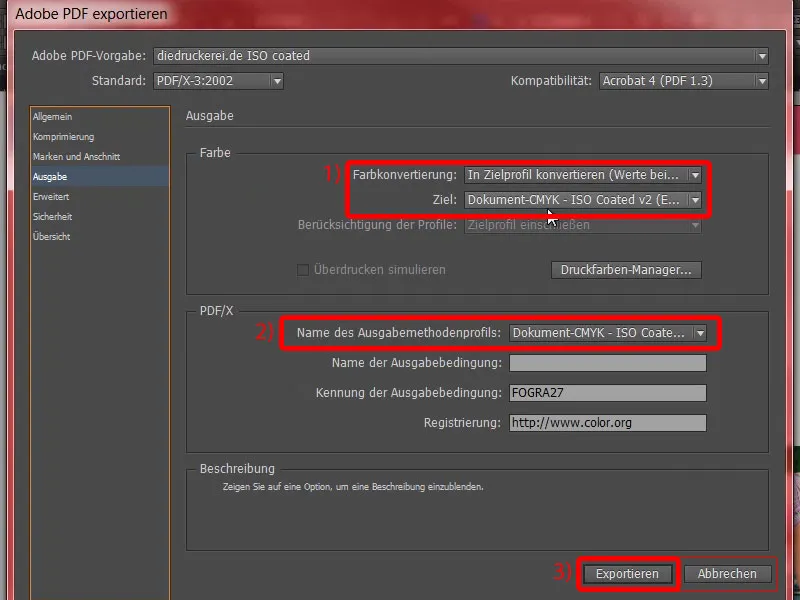
Estas son las páginas exteriores, ...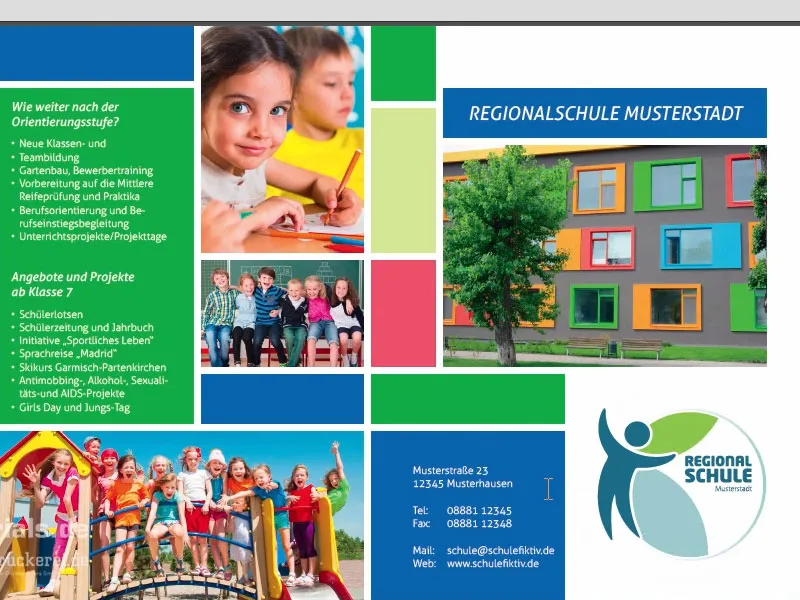
... éstas son las páginas interiores, exactamente como las creamos en InDesign. Y ahora a imprimir.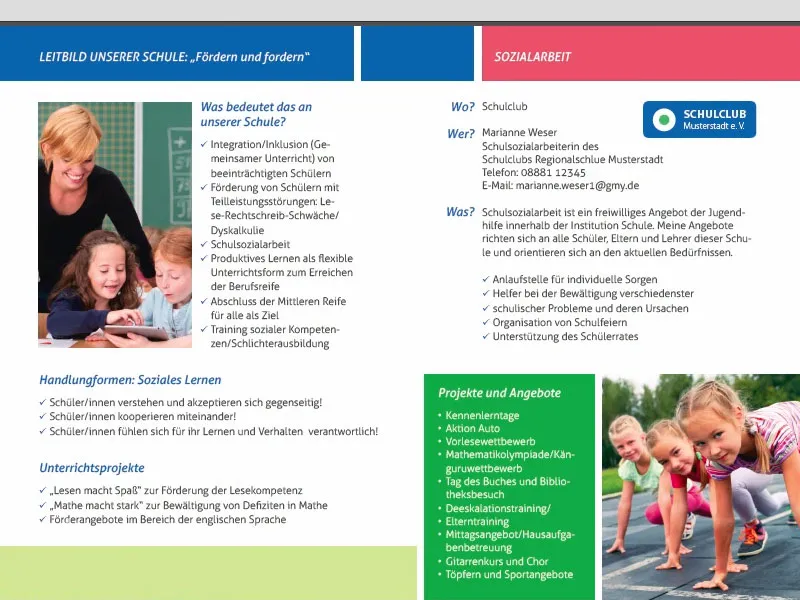
Entrega del folleto a la imprenta
Ahora es el momento de hacer el pedido. Así que una vez más vamos al folleto plegado (1) y seleccionamos el folleto plegado estándar (2). Tenemos el formato DIN A5(3). Quizás un consejo práctico aquí abajo (4): aquí también puede encontrar flyers plegados con perforación. ¿Qué es eso? Son recortes que se utilizan para vales, recibos o cupones de respuesta. Esto es quizás menos adecuado para los flyers DIN A5, pero si tiene un flyer con un pliegue de 2 rupturas o algo así, entonces puede incorporarlo fácilmente, lo cual es un tema realmente apasionante, especialmente para los vales.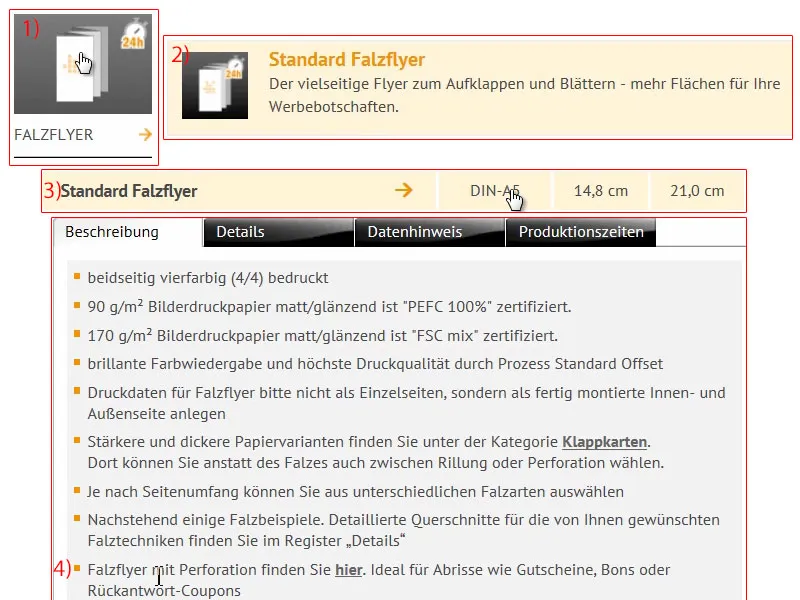
A continuación, la configuración del producto. Tenemos este papel de impresión de imágenes maravillosamente bonito (1). Un vistazo al muestrario de papel me reveló que preferiría trabajar con 170 g/m². El número de páginas es de 4 caras (2). Aumentemos la tirada a 1000 (3).
Plegado: Claro, tenemos un pliegue (5), sólo hay un pliegue para elegir. Acabado (6): Aquí tenemos la opción de elegir toda una gama de técnicas de acabado de la imprenta. ¿Qué significa ahora "estucado brillante", "estucado mate"? Por supuesto, puedes echar un vistazo al muestrario de papel. Yo opto por el estucado brillante porque simplemente tiene un aspecto muy estético y de alta calidad. No necesitamos la comprobación de datos (7). El plazo de producción, de 4 a 5 días laborables (8), está perfectamente bien... Al pedido.
Ahora vamos a ir a través del proceso de pedido ... A continuación se muestra nuestra cesta de la compra, tal como la conocemos. Si usted tiene un código de cupón, puede introducirlo aquí. Voy a ir a Continuar. A continuación, se confirma todo de nuevo, Siguiente . Pago por adelantado ... Siguiente. Acepto los términos y condiciones. Desplácese hasta abajo. "¿Le gustaría estar al día?" - Sí, queremos. Y ahora es el momento de comprar.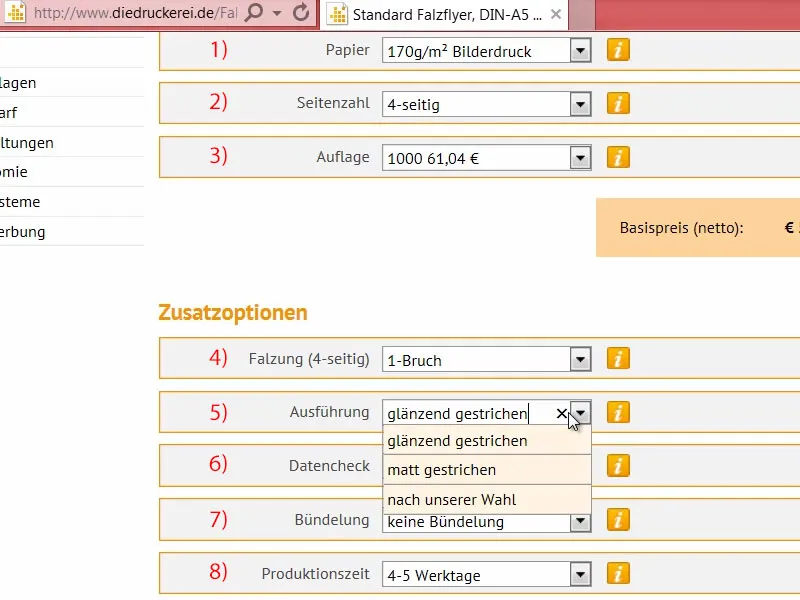
A veces ocurre que la carga se retrasa. Por eso vuelvo a la página de inicio. Y entonces te estarás preguntando dónde puedes subir el documento ahora si no lo hiciste en el proceso de pedido. Puedes hacerlo a través de Imprimir datos>Subir datos (1).
Aquí (2) puede ir al diálogo de carga (3) con el número de pedido que se le mostró anteriormente o que recibió por correo electrónico. Esto significa que si alguna vez se pierde en algún sitio o si necesita enviar primero el pedido y luego cargar los datos de impresión, por ejemplo porque lo ha recibido externamente, puede utilizar simplemente su número de pedido para completar el proceso. Arrastraré y soltaré el folleto escolar en (4).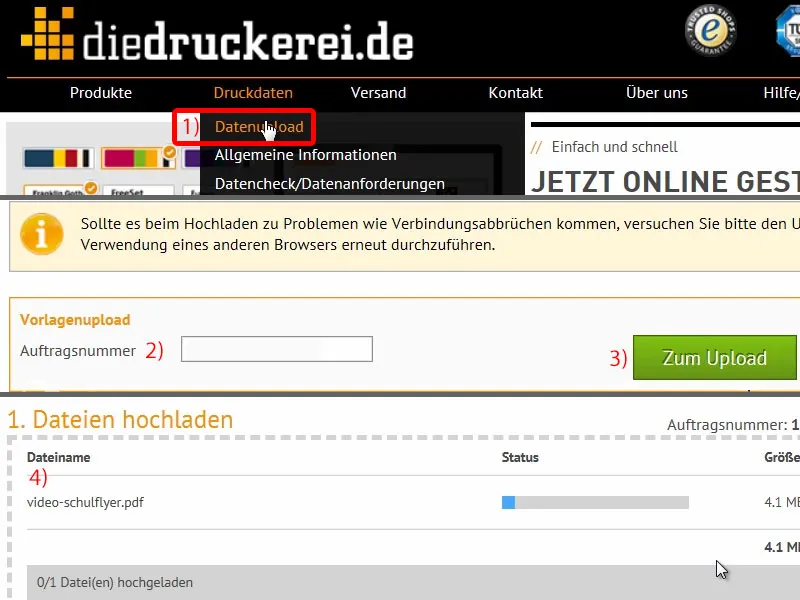
Luego vamos a desplazarnos un poco hacia abajo. Está todo en un documento (1). "Los datos de impresión están listos para la producción" (2). Estupendo. Lo he cargado todo, lo he finalizado (3) y el trabajo está listo para salir.
Hemos terminado el proyecto, ahora estamos esperando a que nos lleguen los folletos a casa y vamos a ver un unboxing para ver cómo queda todo y cómo se siente al tacto.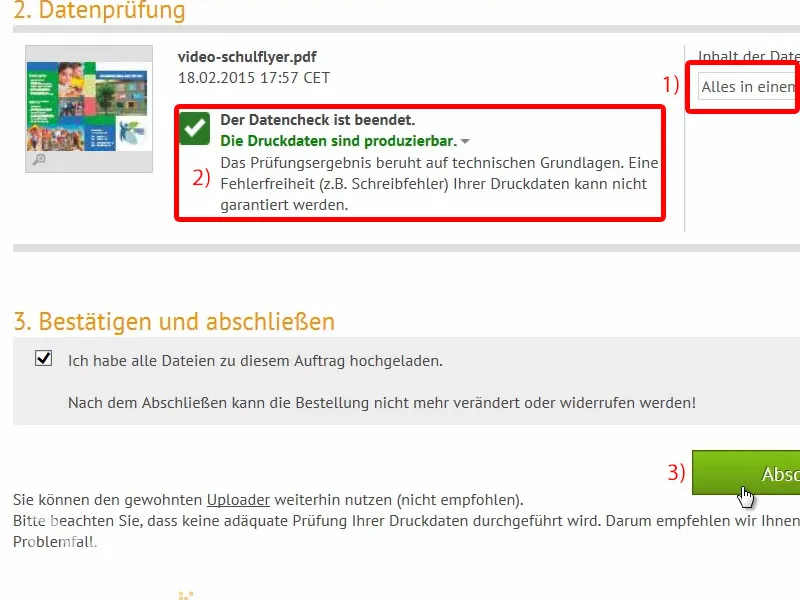
Unboxing del folleto escolar
Aquí está nuestro paquete. Nuestros folletos están durmiendo ahí dentro, así que vamos a sacudirlos para despertarlos y desempaquetarlos. Echémosle un vistazo...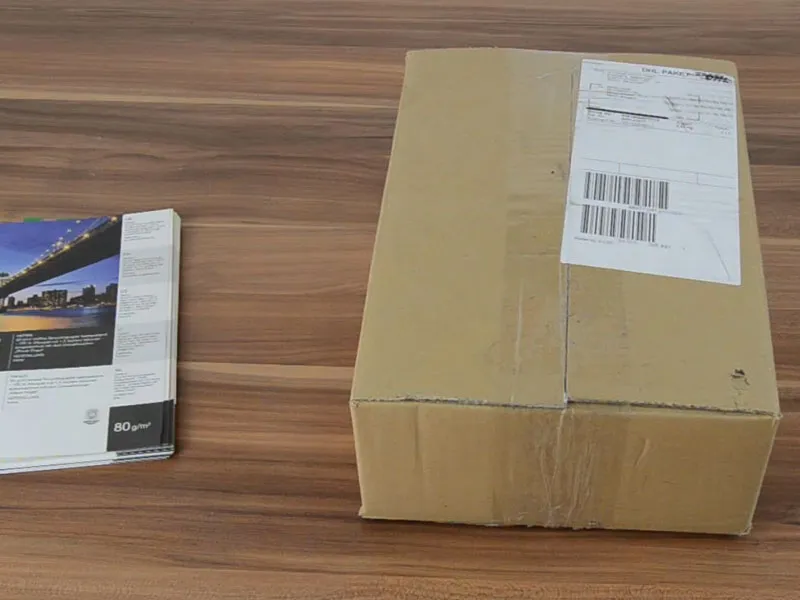
Nuestra escuela regional Musterstadt tal y como la hemos distribuido: la parte delantera, la trasera ...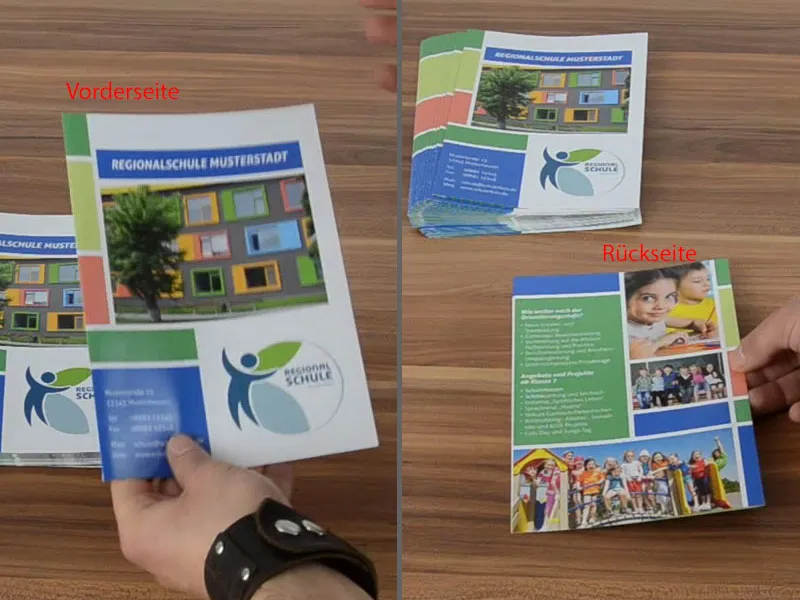
... y luego las páginas exteriores desplegadas. Maravilloso. Fijémonos también en el gramaje correspondiente, que era de 170 g/m². El papel estucado hace que las imágenes destaquen mucho más.
Con el papel no estucado, el brillo del color simplemente se resiente, pero este es realmente genial. Así que si trabajas con fotos, asegúrate de utilizar papel estucado.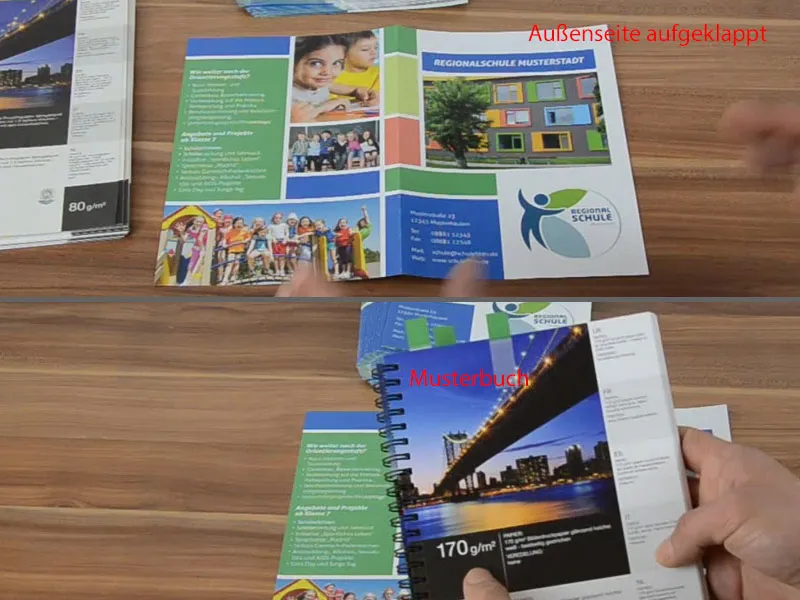
Y ahora echemos un vistazo al interior: Aquí también todo es maravilloso. Es algo de lo que estar orgulloso. Espero que esto te ayude cuando estés trabajando en tu diseño. Trabaja con muestrarios de papel como éste. Ayuda muchísimo. Estoy feliz... espero que tú también lo estés. Adiós, Stefan